Hỗ trợ tư vấn
Tư vấn - Giải đáp - Hỗ trợ đặt tài liệu
Mua gói Pro để tải file trên Download.vn và trải nghiệm website không quảng cáo
Tìm hiểu thêm »Zalo là một trong những ứng dụng chat, gọi điện miễn phí được nhiều người sử dụng nhất hiện nay. Zalo hỗ trợ cả nền tảng web, di động lẫn máy tính, giúp người dùng kết nối với bạn bè của mình mọi lúc mọi nơi, trên bất kỳ thiết bị nào.
Tất cả tin nhắn, danh bạ được đồng bộ giữa máy tính và điện thoại, giúp bạn không bỏ lỡ bất kỳ cuộc trò chuyện nào. Tuy nhiên, nhiều người lại quen sử dụng Zalo trên điện thoại, khi chuyển sang máy tính hơi bỡ ngỡ. Chính vì vậy, Download.vn sẽ hướng dẫn các bạn đăng nhập Zalo trên PC thật chi tiết nhé:
Tải Zalo trên Windows Tải Zalo trên Mac
Bước 1: Đầu tiên mở ứng dụng Zalo PC hoặc truy cập vào Zalo phiên bản web.
Bước 2: Nhập số điện thoại mà bạn đã đăng ký tài khoản Zalo.
Bước 3: Tiếp theo, hãy điền mật khẩu tài khoản Zalo của mình.
Bước 4: Nhập mã kiểm tra mà hệ thống đã cho chúng ta, rồi click chuột vào nút Đăng nhập với mật khẩu.
Bước 5: Đợi một lát tài khoản của bạn sẽ được đăng nhập trên Zalo PC, Web.
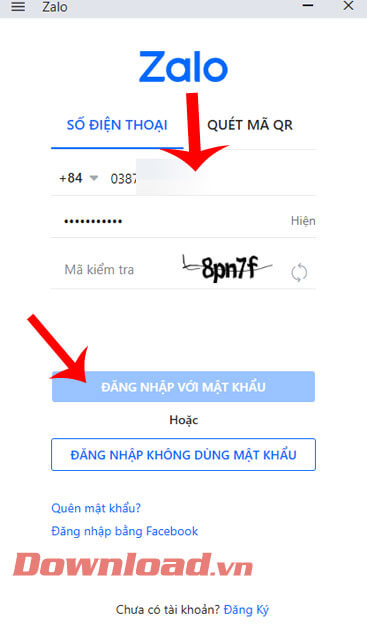
Hiện tại, Zalo PC hoặc web đều cho phép người dùng đăng nhập tài khoản mà không cần tới mật khẩu, mà chỉ yêu cầu chúng ta phải xác nhận yêu cầu đăng nhập tại ứng dụng Zalo trên điện thoại. Để đăng nhập Zalo bằng cách này, xin mời các bạn cùng theo dõi các bước sau đây.
Bước 1: Mở ứng dụng Zalo trên máy tính hoặc truy cập vào trang chủ của Zalo trên trình duyệt.
Bước 2: Tiếp theo, nhập số điện thoại của bạn vào, rồi ấn vào nút Đăng nhập không dùng mật khẩu.
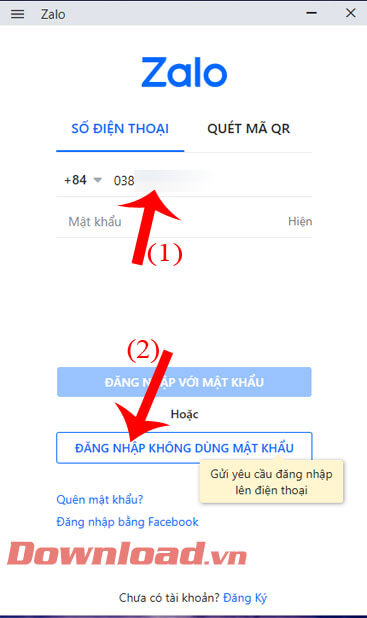
Bước 3: Lúc này mở ứng dụng Zalo trên điện thoại lên, nhấn vào phần tin nhắn Zalo bảo mật.
Bước 4: Tại giao diện trò chuyện, chạm vào mục Xác nhận đăng nhập.
Bước 5: Trên màn hình điện thoại sẽ xuất hiện cửa sổ thông báo “Bạn đồng ý thực hiện thao tác này”, hãy ấn vào nút Đồng ý.
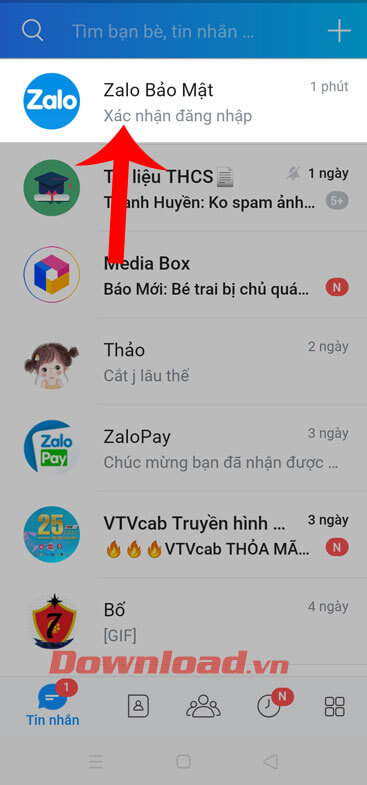
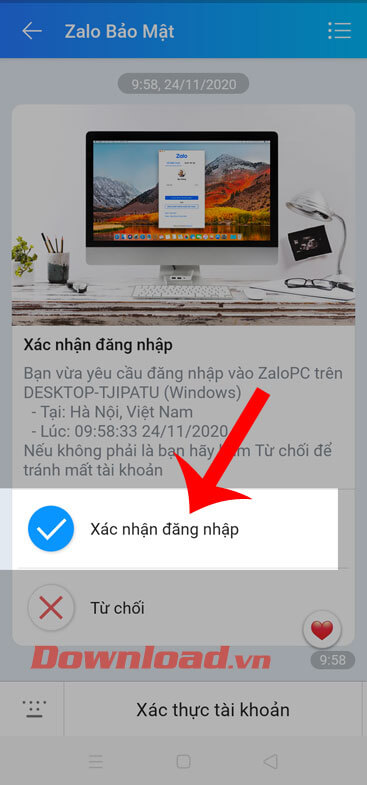
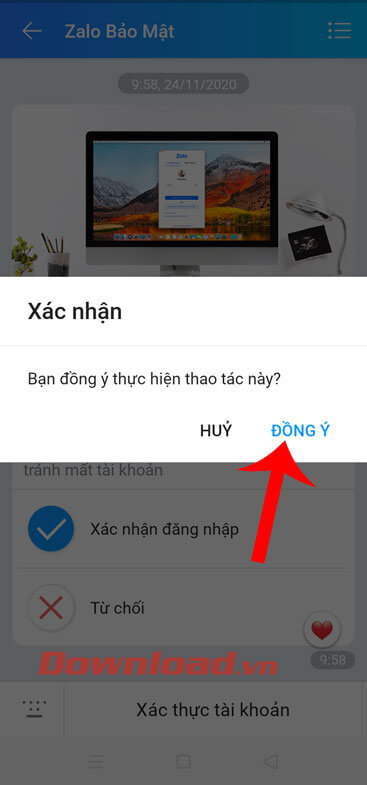
Bước 1: Tiếp tục tại giao diện đăng nhập Zalo trên PC và Web, hãy nhấn vào mục Quét mã QR. Lúc này, mã QR đăng nhập tài khoản Zalo của bạn sẽ hiển thị lên màn hình.
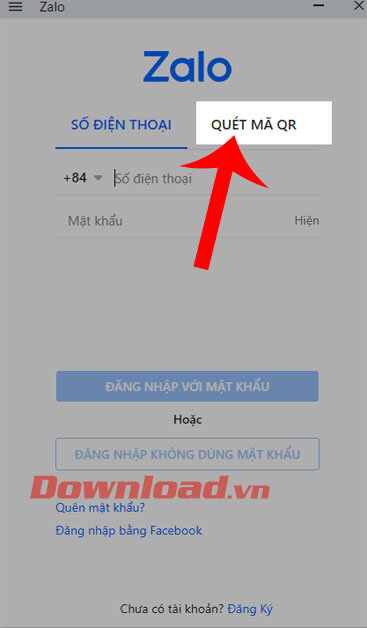
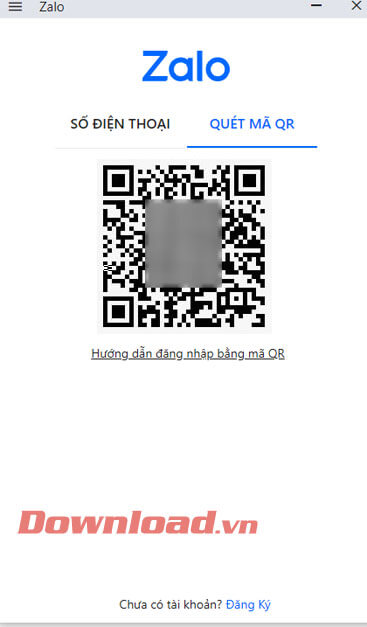
Bước 2: Mở ứng dụng Zalo trên điện thoại của mình lên, sau đó nhấn vào biểu tượng của mục Thêm ở góc bên phải phía dưới màn hình.
Bước 3: Tại phía trên màn hình hãy chạm vào biểu tượng QR Code.
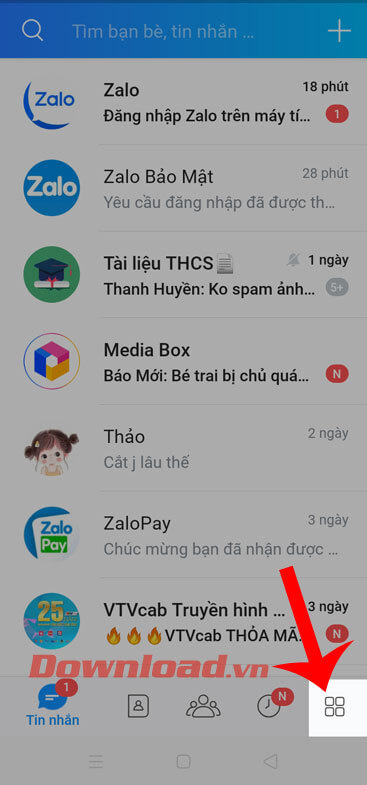
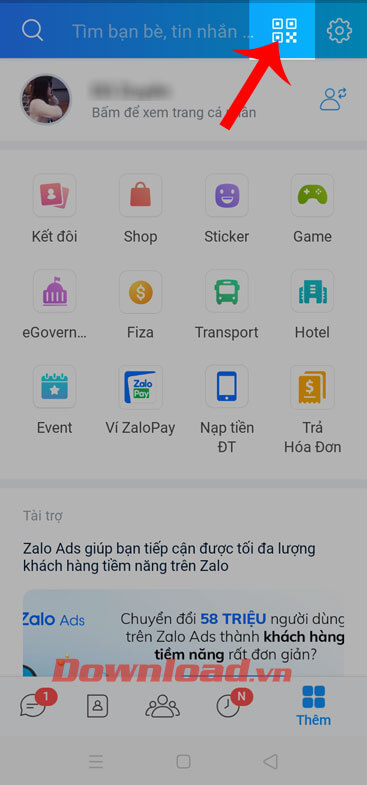
Bước 4: Tiếp theo, đưa camera điện thoại lại gần mã OR của ứng dụng Zalo trên máy tính để quét mã.
Bước 5: Sau khi quét mã thành công, nhấn vào nút Đăng nhập.

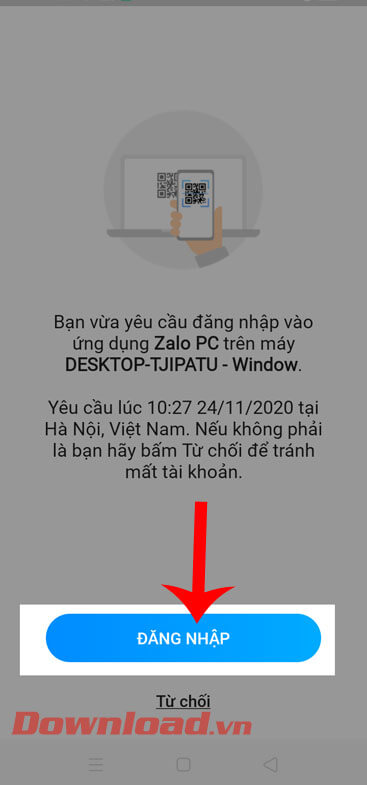
Bước 6: Lúc này, ứng dụng Zalo trên máy tính sẽ tự động đăng nhập tài khoản.
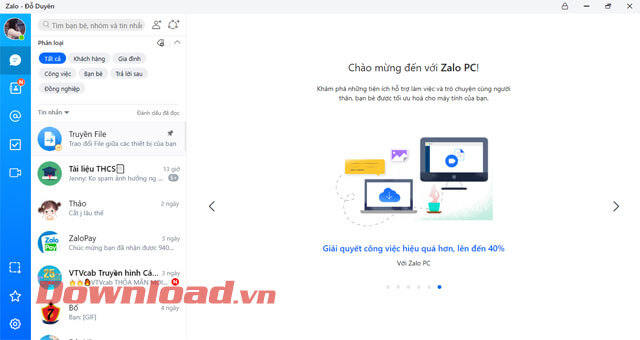
Vậy là bạn đã biết cách đăng nhập Zalo trên máy tính, để có thể trò chuyện với bạn bè ngay cả khi đang làm việc trên máy tính. Khá đơn giản phải không các bạn?
Chúc các bạn thực hiện thành công!
Theo Nghị định 147/2024/ND-CP, bạn cần xác thực tài khoản trước khi sử dụng tính năng này. Chúng tôi sẽ gửi mã xác thực qua SMS hoặc Zalo tới số điện thoại mà bạn nhập dưới đây: